Gta 5 – Błąd awarii i rozwiązanie
Witam, w tym artykule postaram się podzielić z Wami rozwiązaniami błędu GTA 5 Crash. Ten błąd zwykle pojawia się po zainstalowaniu poprawki. Jeśli pojawia się ten błąd bez instalowania poprawki, postępuj zgodnie z poniższymi wskazówkami. Jeśli błąd nie zniknie, gdy zastosujesz się do poniższych sposobów, usuń go i zainstaluj ponownie.
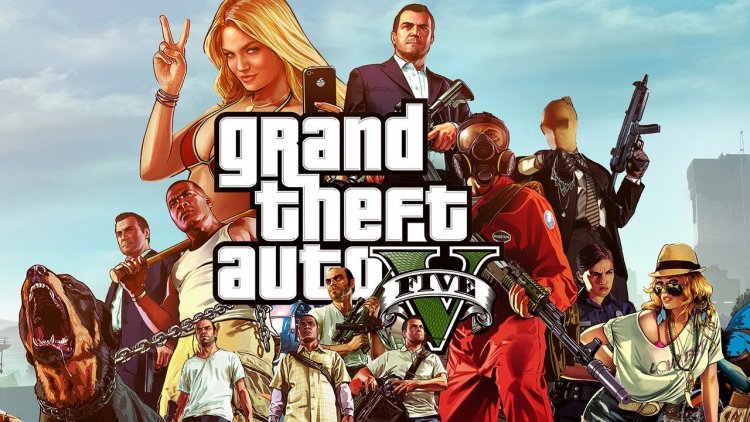
Wydana przez Rockstar Games w 2013 roku Gta 5 zdołała jeszcze bardziej zwiększyć społeczność graczy w 2021 roku. Nadal zdobywa uznanie publiczności, przynosząc różne mody i dodatki. Gracze Gta5 napotykają jednak na różne błędy i nieco pogarszają sytuację. Jednym z tych różnych błędów będzie błąd Crash, który wyjaśnimy w artykule. Dla graczy, którzy dostaną błąd awarii Gta 5, ten artykuł będzie rozwiązaniem.
Dlaczego otrzymuję błąd awarii Gta 5?
Błąd awarii zwykle pojawia się jako problem spowodowany przez uszkodzony lub brakujący plik. Taki błąd możemy napotkać w wyniku niekompletnego lub wadliwego pobierania. Aby rozwiązać ten problem, możemy dojść do rozwiązania problemu, wykonując poniższe sugestie.
Jak rozwiązać błąd awarii Gta 5?
Przede wszystkim musimy zweryfikować integralność plików gry, aby rozwiązać błąd Gta 5 Crash. Jeśli kupiłeś grę od Rockstar Games;
- Uruchom Rockstar Games Launcher i przejdź do Ustawień.
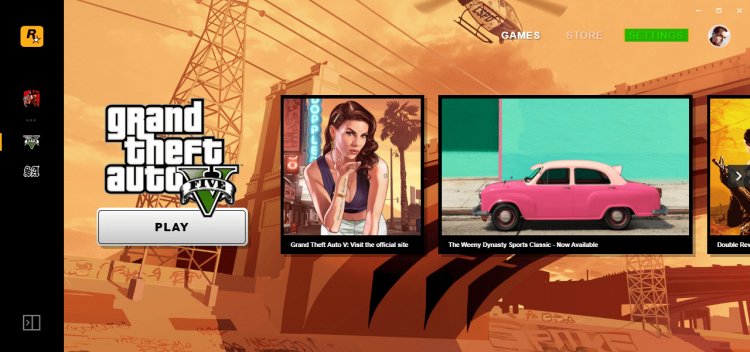
- Stąd zobaczysz Grand Theft Auto V w sekcji Moje zainstalowane gry. Wybierz grę.
- Kliknij przycisk „Zweryfikuj integralność” obok opcji Zweryfikuj integralność pliku gry.
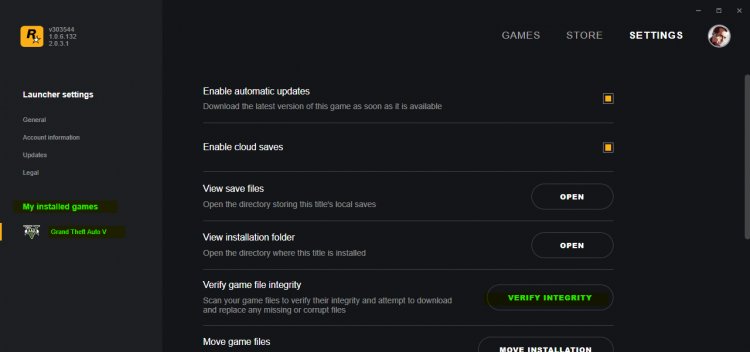
- Rozpocznie się proces weryfikacji plików gry. Jeśli brakuje pliku, zostanie on pobrany na końcu tego procesu.
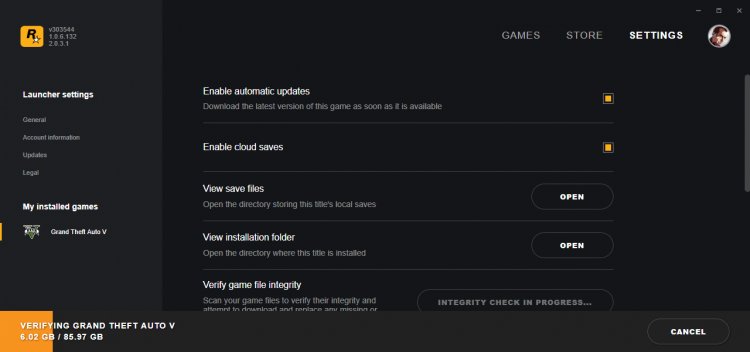
Jeśli zakupiono w Epic Games;
- Uruchamiamy program startowy Epic Games.
- Otwórz zakładkę Biblioteka po prawej stronie.
- Klikamy na pasku menu obok gta5 i wciskamy przycisk Zweryfikuj.
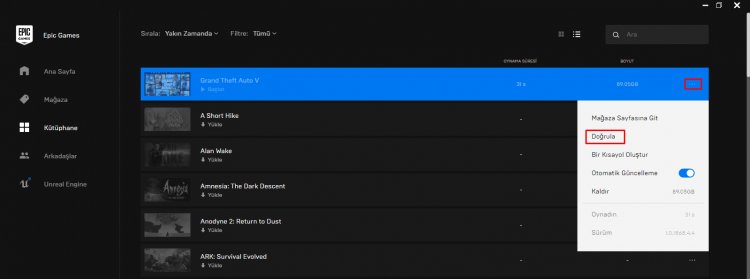
- Rozpocznie się proces weryfikacji plików gry. Jeśli brakuje pliku, zostanie on pobrany na końcu tego procesu.
Jeśli kupiłeś go na Steamie;
- Otwieramy Steam.
- Otwórz kartę Biblioteka u góry.
- Kliknij prawym przyciskiem myszy Gta 5 po lewej stronie i kliknij Właściwości.
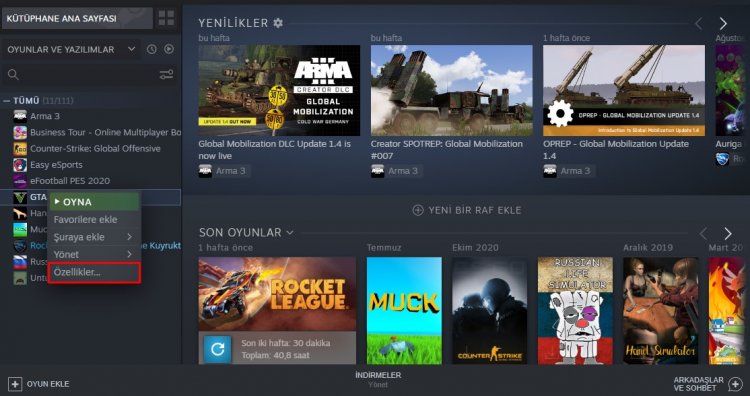
- Kliknij opcję Pliki lokalne po lewej stronie ekranu, z którym się spotykamy i naciśnij przycisk Zweryfikuj integralność plików gry.
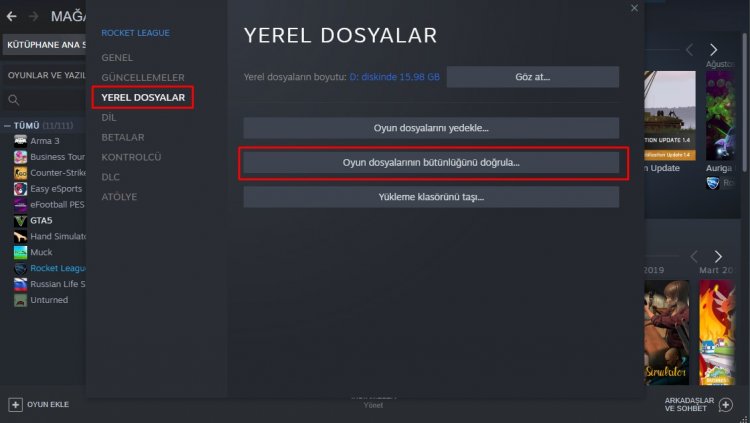
- Po tym procesie rozpocznie się proces weryfikacji plików gry. Jeśli brakuje pliku, zostanie on pobrany na końcu tego procesu.
![Jak naprawić błąd serwera YouTube [400]?](https://www.hatauzmani.com/uploads/images/202403/image_380x226_65f1745c66570.jpg)

























